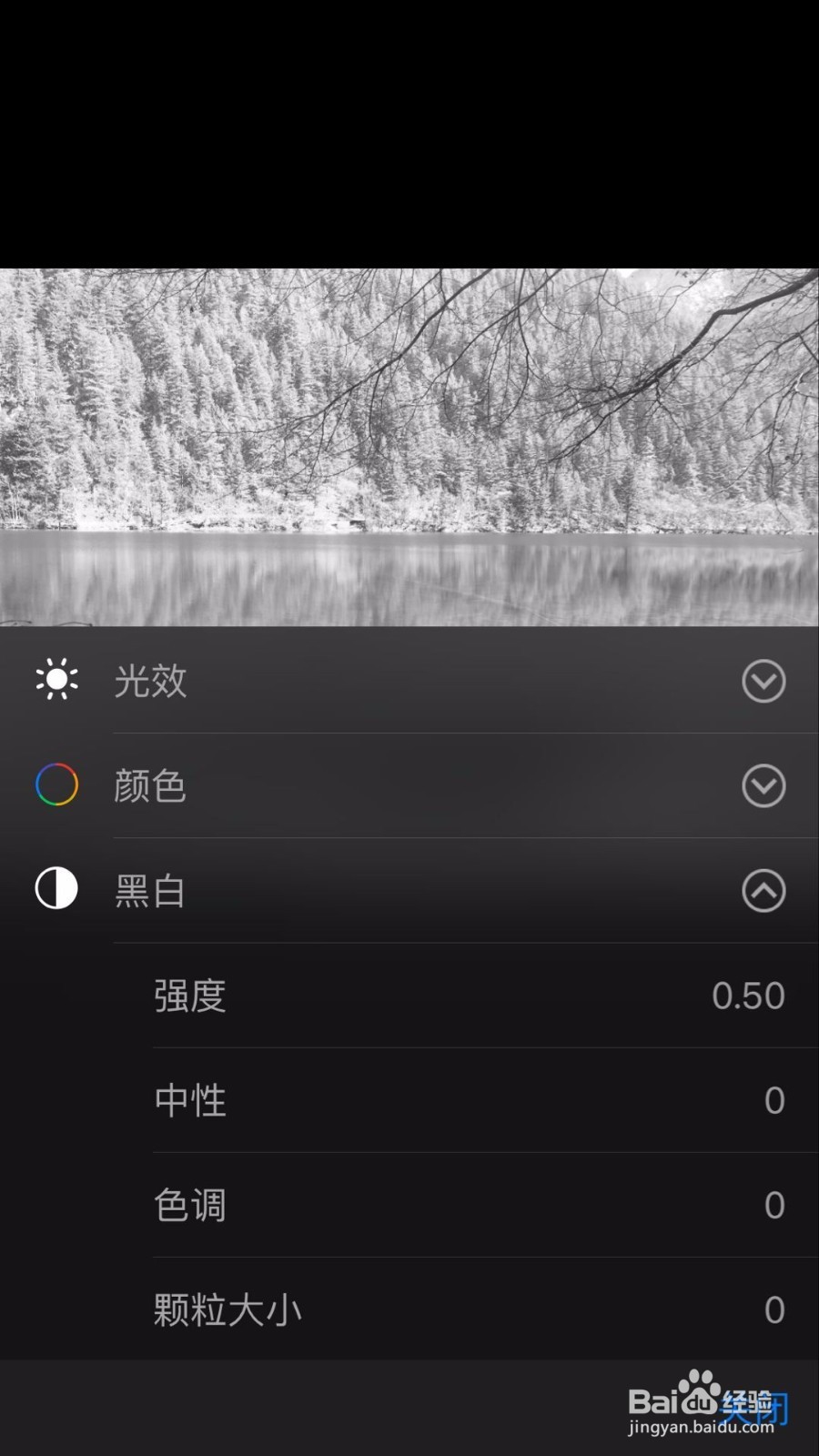苹果手机如何照片的调整黑白参数(IOS10)
1、大家如果喜欢黑白照片的效果,想将照片调整为黑白色,就可以用到这个办法,可以具体调整为不一样的黑白照片哟。首先,大家请点击苹果手机里的“照片”。

2、点击进入到照片后,点击选择需要调整为黑白色的照片。

3、点击照片下面第三个编辑图标。

4、点击进入到编辑界面后,点击第三个图标。

5、点击后,出现三个选项,光效、颜色、黑白。点击黑白后面的箭头图标,可以查看具体的选项。

6、点击后,就发现照片编辑中的“黑白”项增加了几个选项:强度、中性、色调、颗粒大小。这里要强调一点,黑白选项跟光效、颜色不一样的地方是:黑白第一格选项强度,参数自动默认为0.5。而光效和颜色,所有的选项参数都默认的是0。

1、通过步骤1进入到黑白的详细选项后,点击第一个选项:黑白的强度。
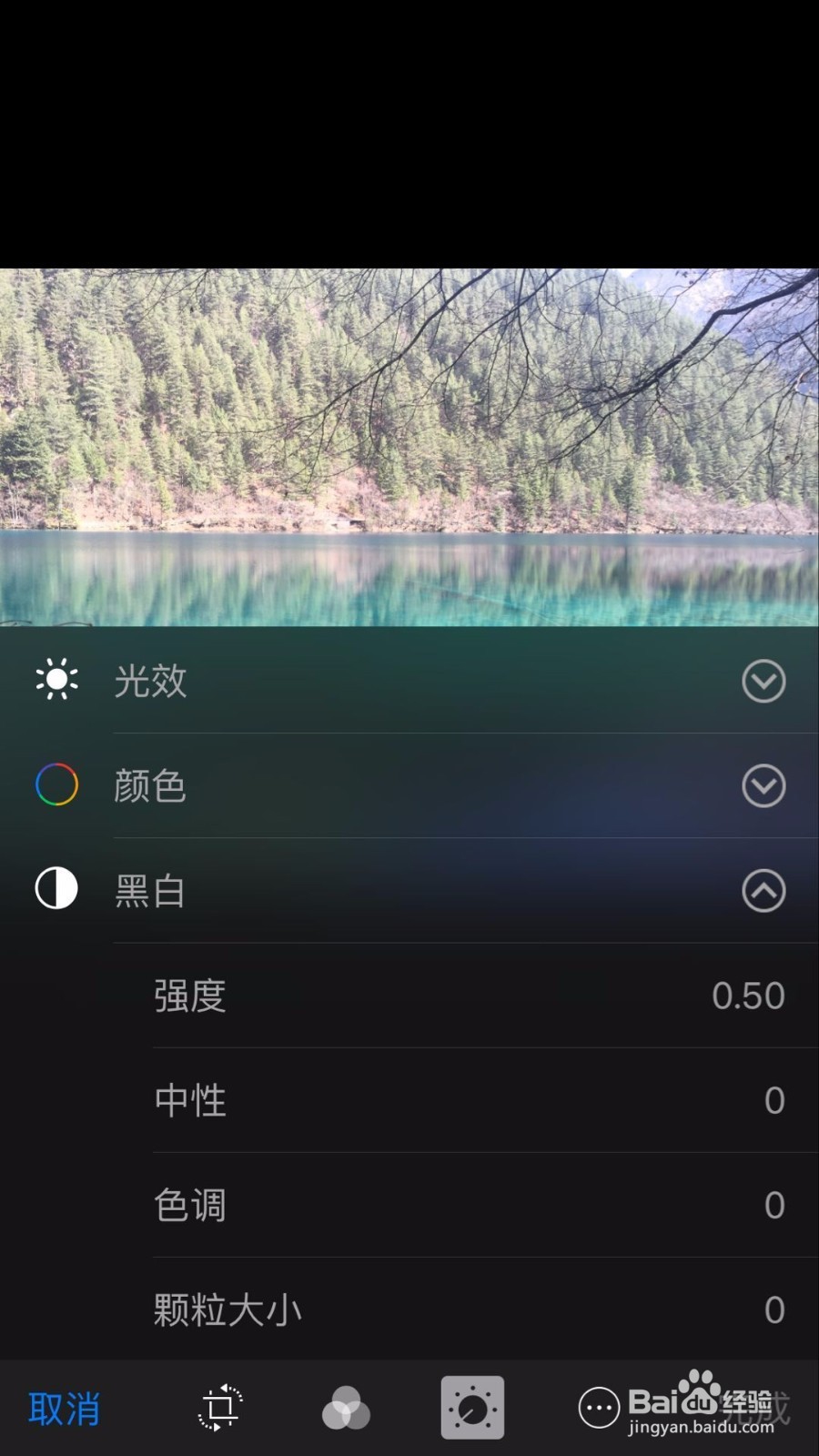
2、点击后进入到黑白强度编辑页面。
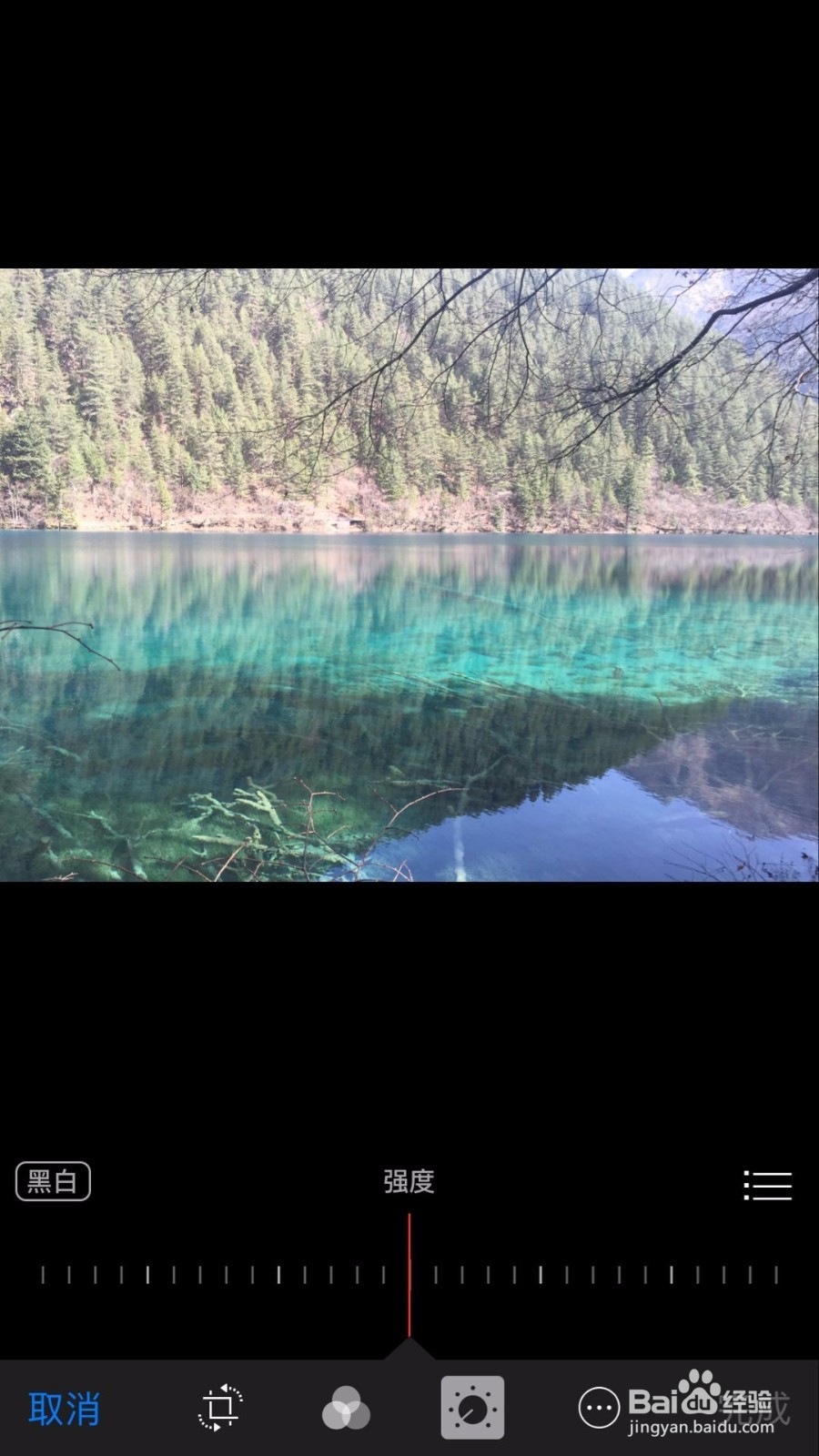
3、进入后,可以根据自己的喜好将进度条往左或者往右调整。无论往左或往右,照片都会立马变为黑白色,只是黑白的局部强度不一样。这里强调一点:黑白的强度选项很特别,很难像光效一样,往左拖动和往右拖动有很大不同,可以根据这个来直观的了解每个选项的含义,但是黑白的强调无法这样,因为强调的是局部的强弱,所以每张照片有所不同,只能根据自己的喜好和照片的不同来选择往左还是往右。
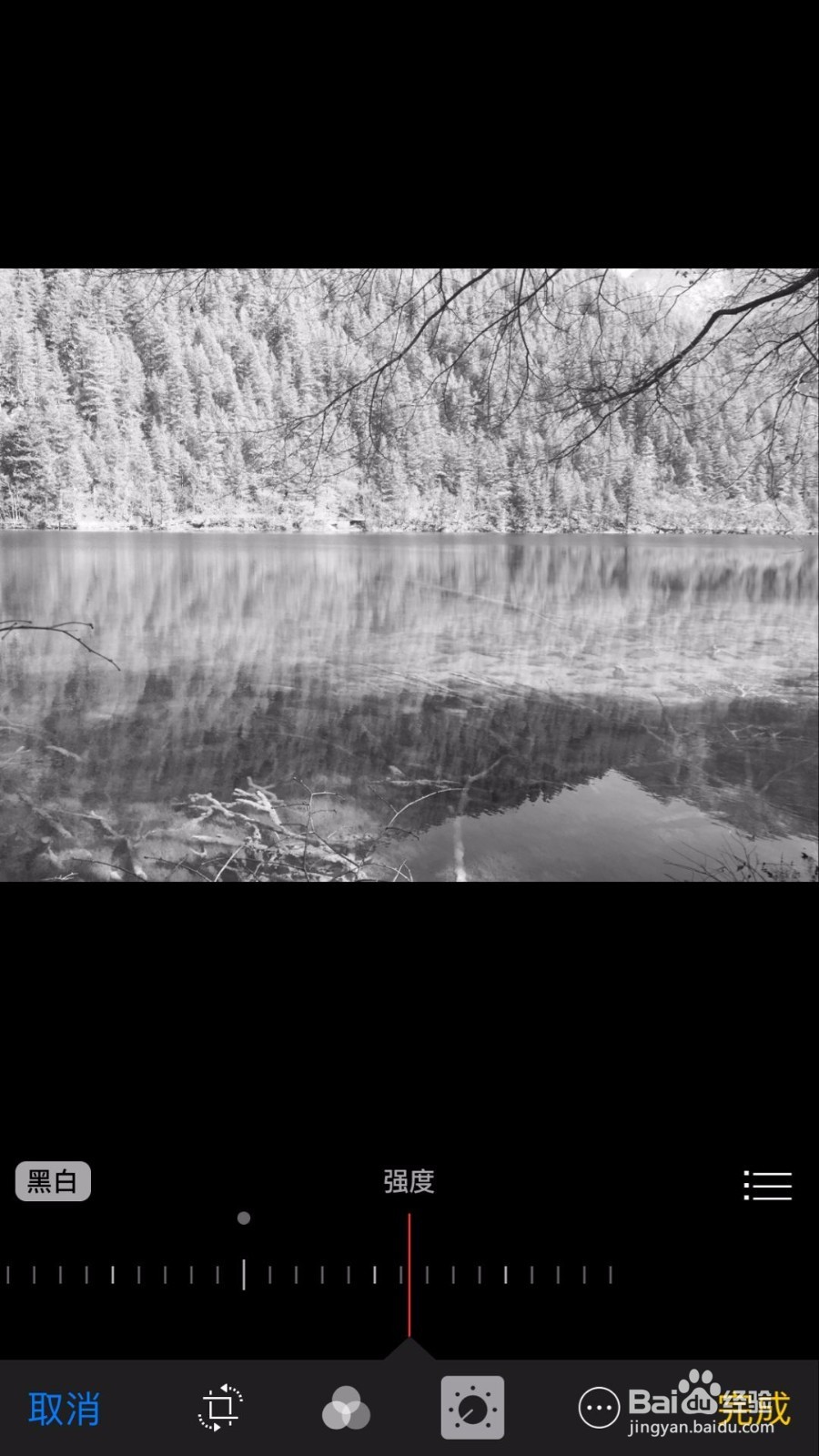
4、点击第二个选项:中性,进入到中性的编辑界面。
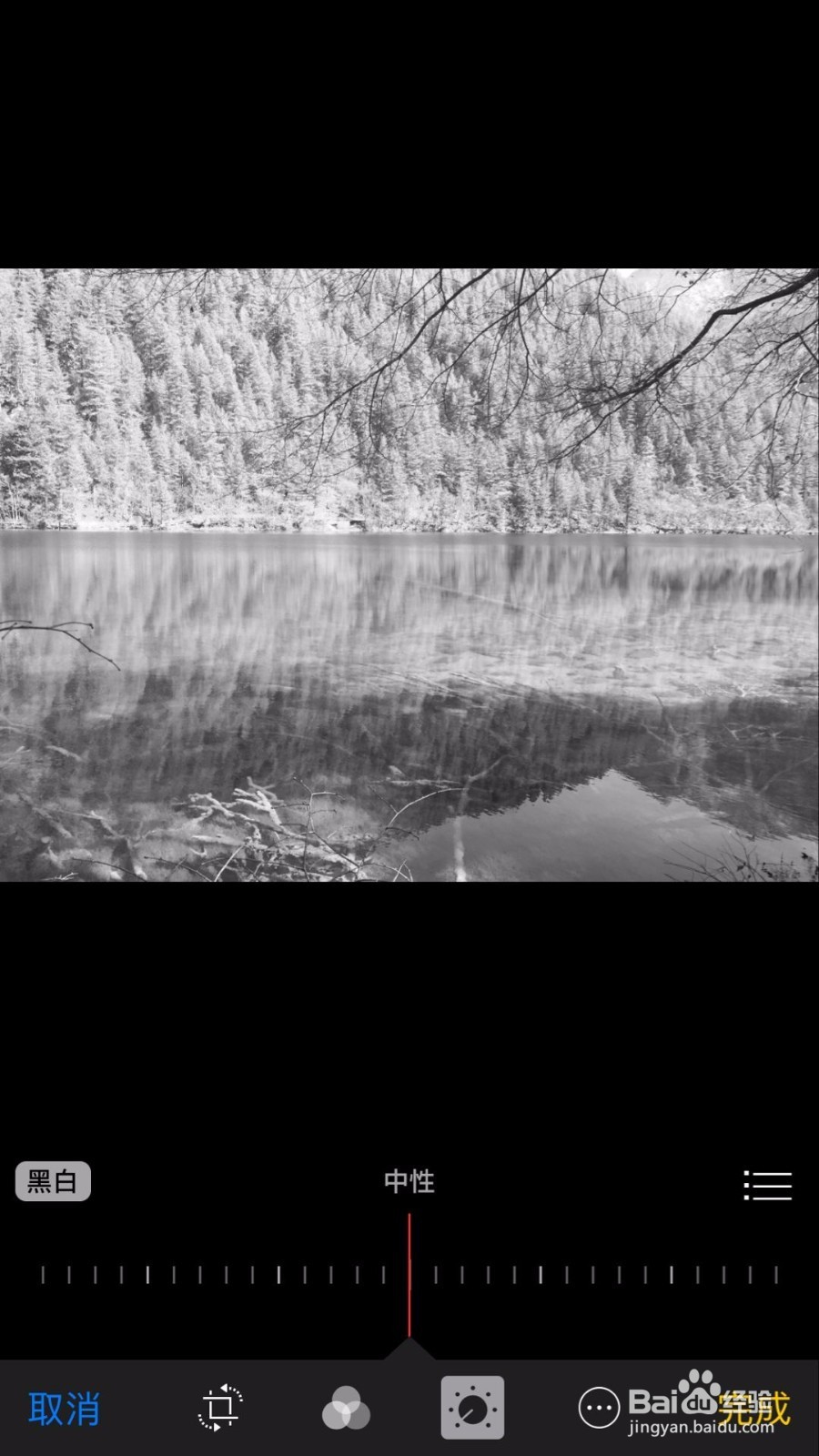
5、中性这个选项比强调这个选项要更直观一些。点击进入后,可以往左或往右调整进度条,往左的阴影会突出一些,往右阴影会减淡一些。可以根据每张照片来调整,拿这个照片来说,加重阴影会更漂亮些,所以选择往左边调整。不过一般情况下,还是建议往左调整,会让整个照片增加立体感。
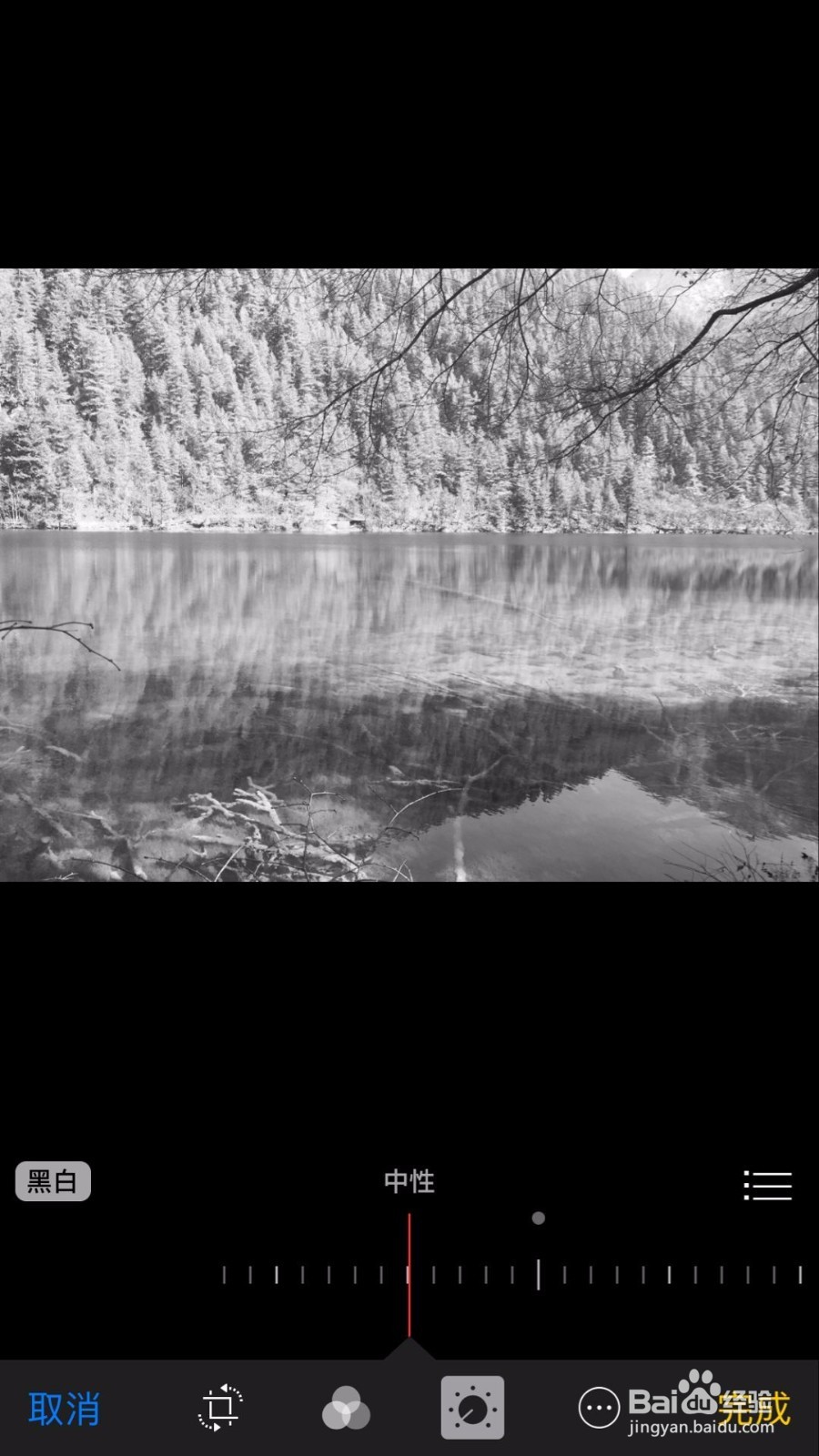
6、点击第三个选项:色调,进入到颜色的编辑页面。
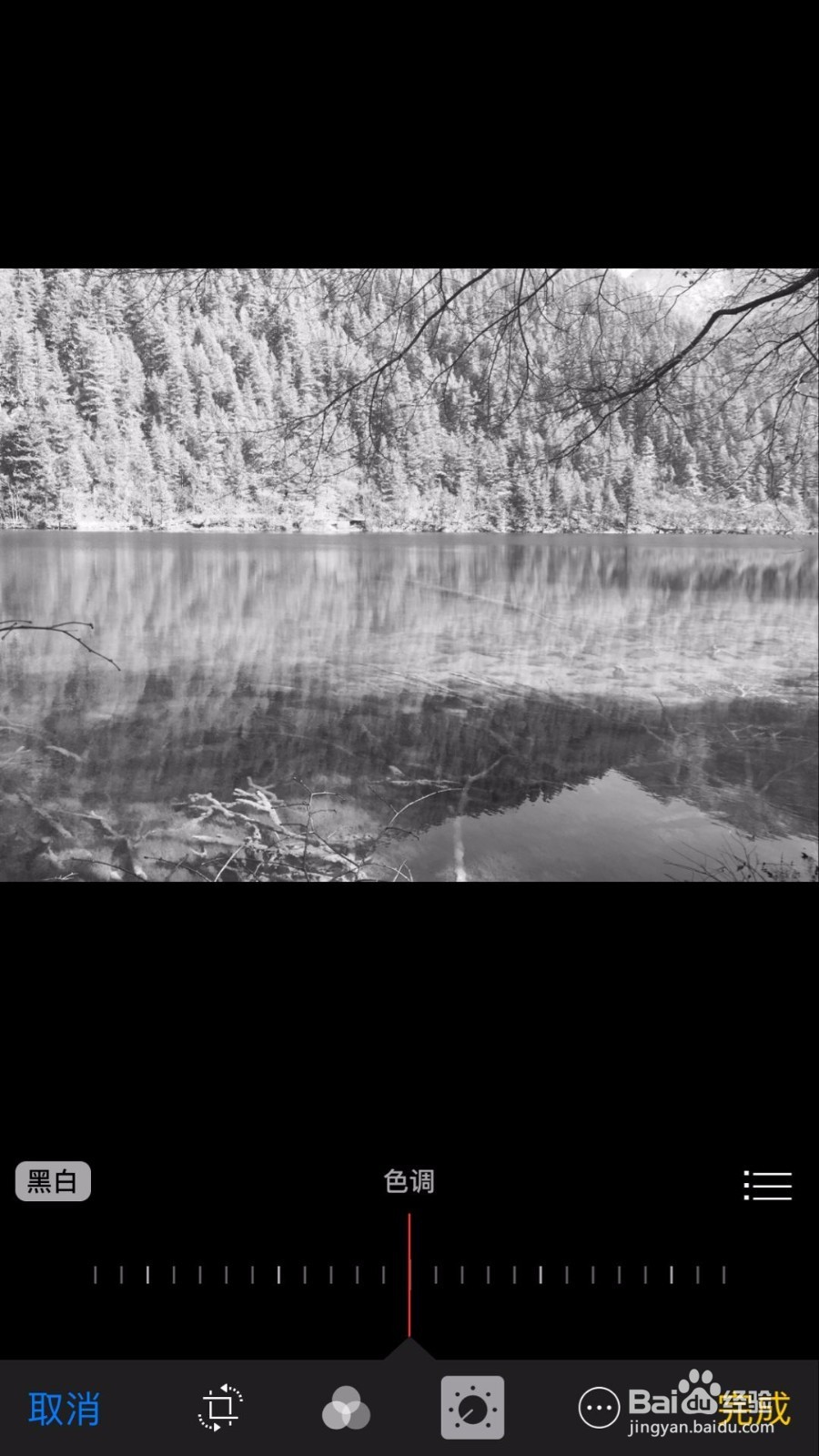
7、色调的调整也是根据自己的喜好和每张照片不同的情况来调整的,往左调整,颜色变暗,往右调整,颜色变亮。一般建议是往右调整,但是不要调到最右边,因为最右边有些失真,建议调整到右边中间左右的位置。当然,不同的照片情况有所不同,我说的只是一般情况下,也仅供大家参考哦。
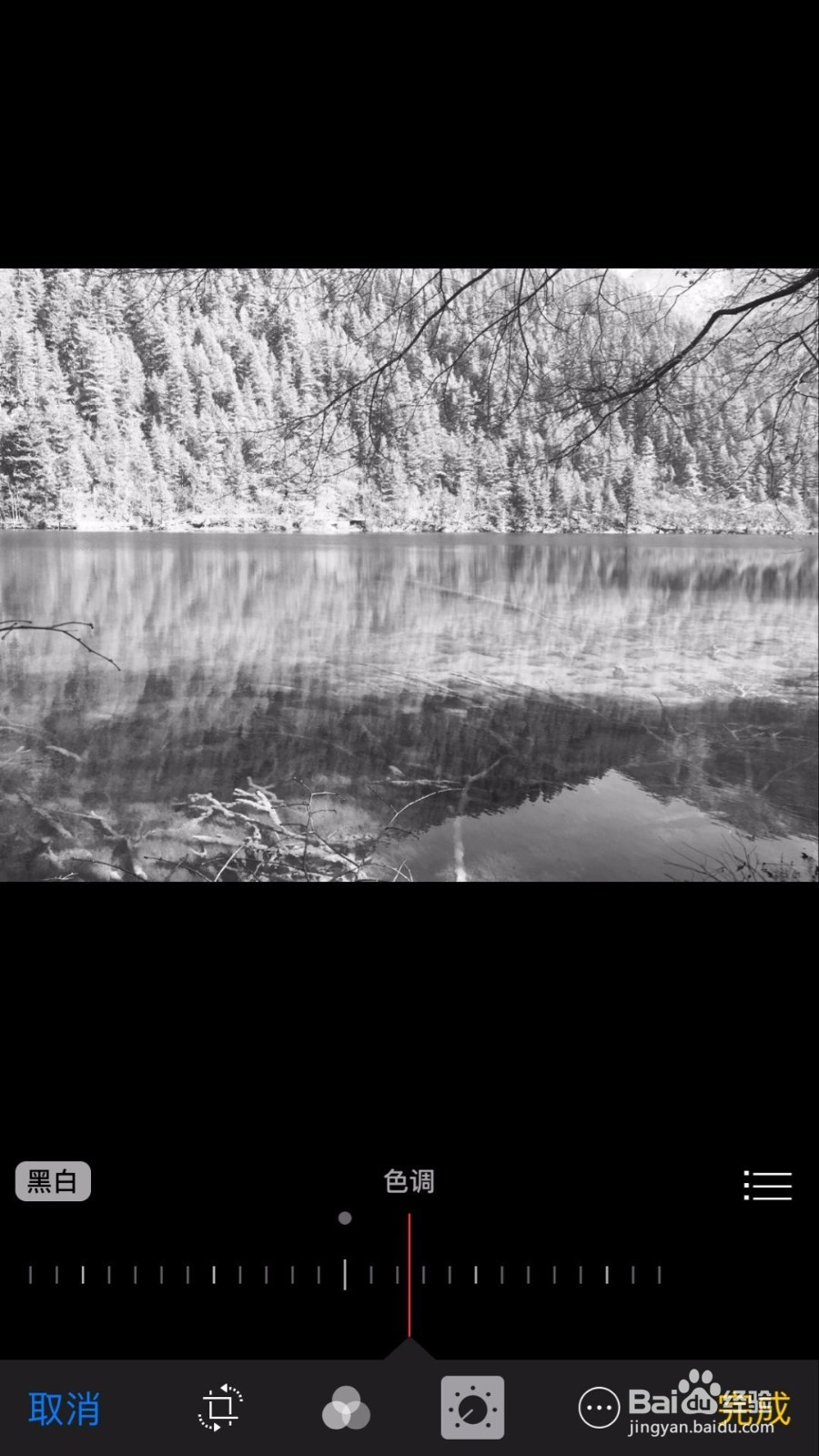
8、点击最后一个选项:颗粒。进入到颗粒编辑页面后,发现颗粒不一样的地方,跟其他的选项不一样,不是默认的是中间,而是默认的是最左边,可以将进度条往右调整。颗粒这个选项就很好理解了,往右调整,整个平滑的画面就会变成颗粒状。这个越往右调整,就越像素描之类的效果,不过要慎用,太过于加粗颗粒,感觉照片会比较粗糙。
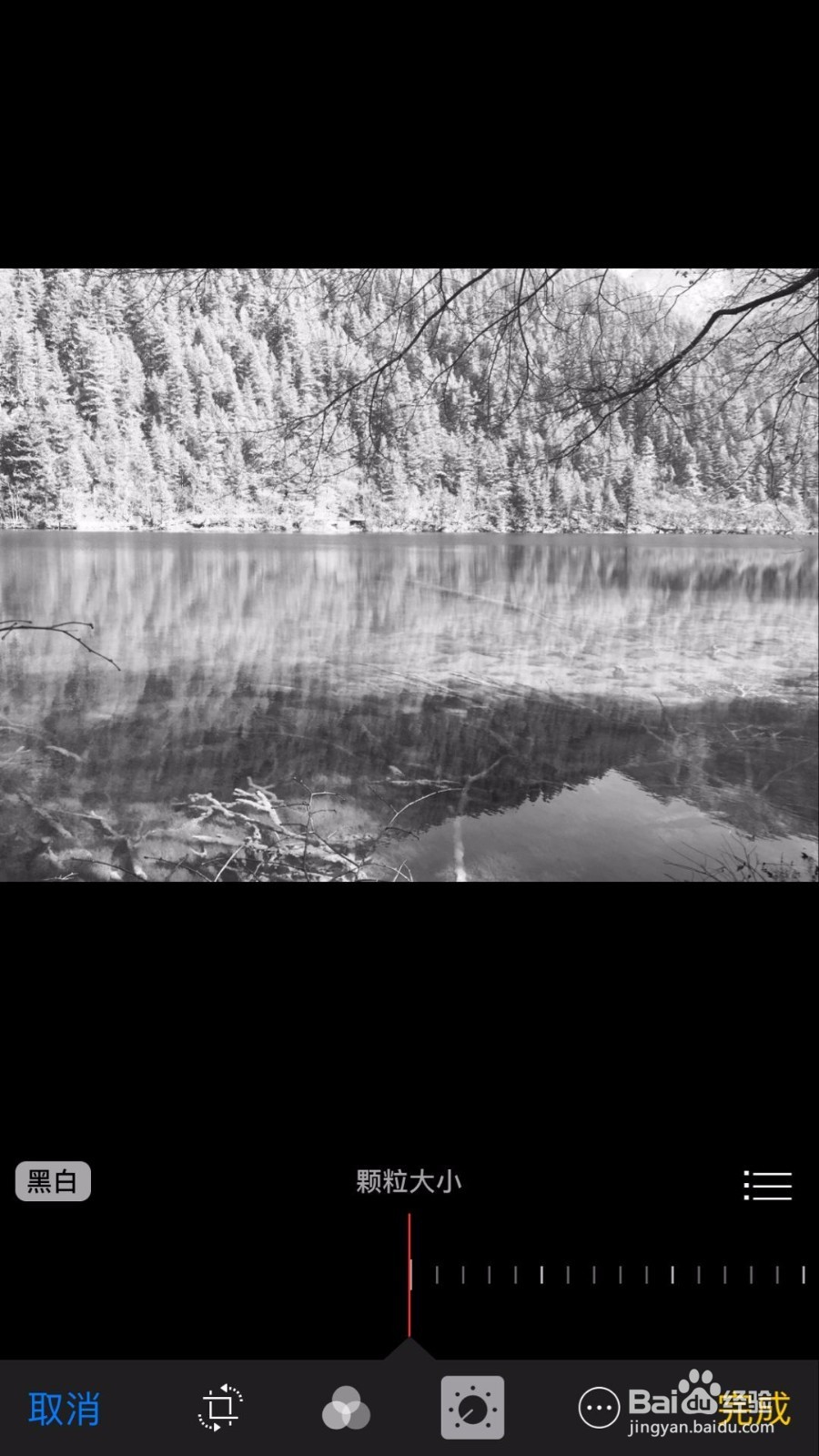
9、调整完每个参数后,点击下面的三横图标,可以查看具体的参数数值。
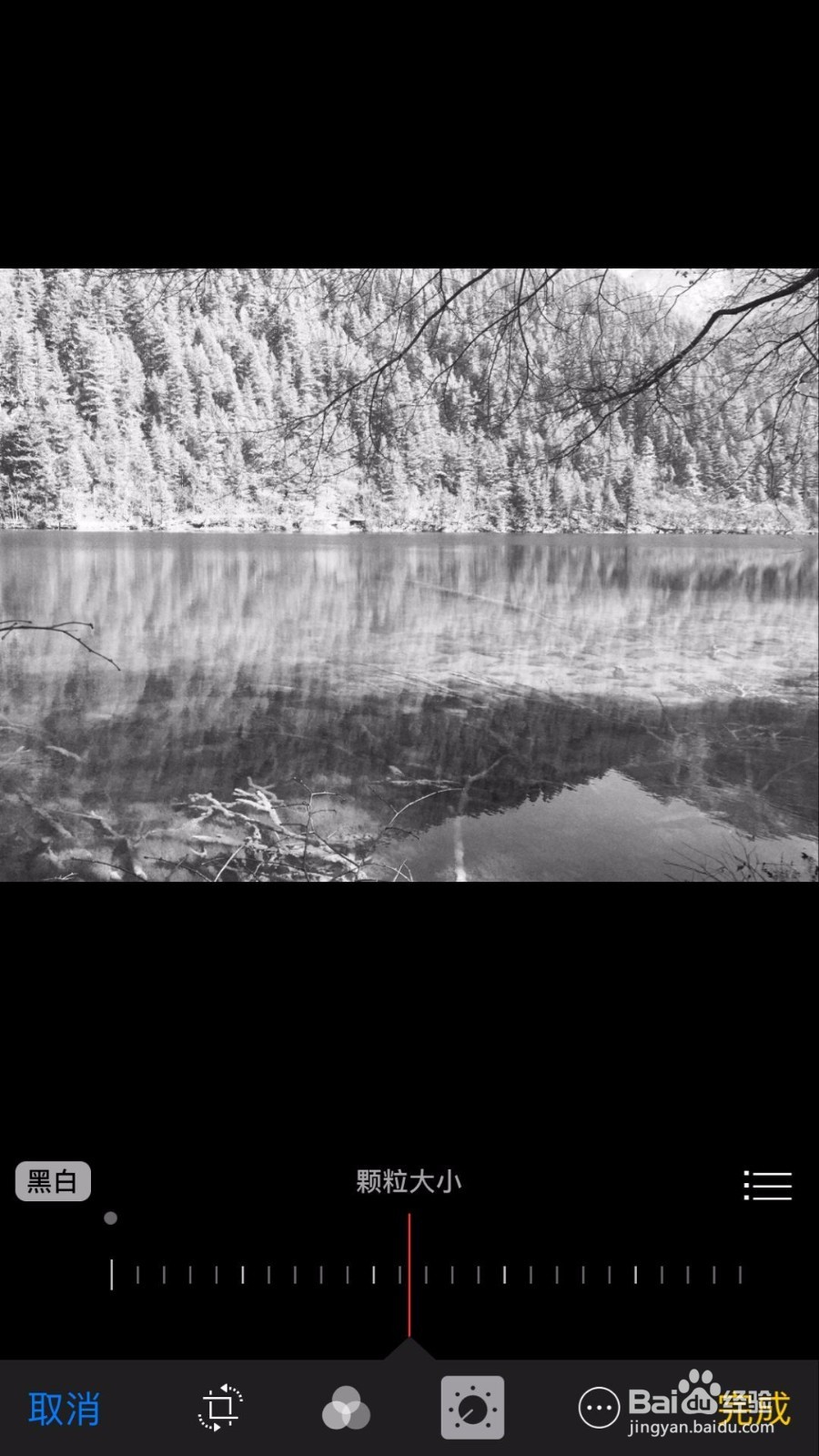
10、具体的参数数值,除了中性是负数外,其他的都是正数。不过这也不是绝对的,可以根据每个照片的不一样来调整。不过大致建议可以参照这样的数值来调整。
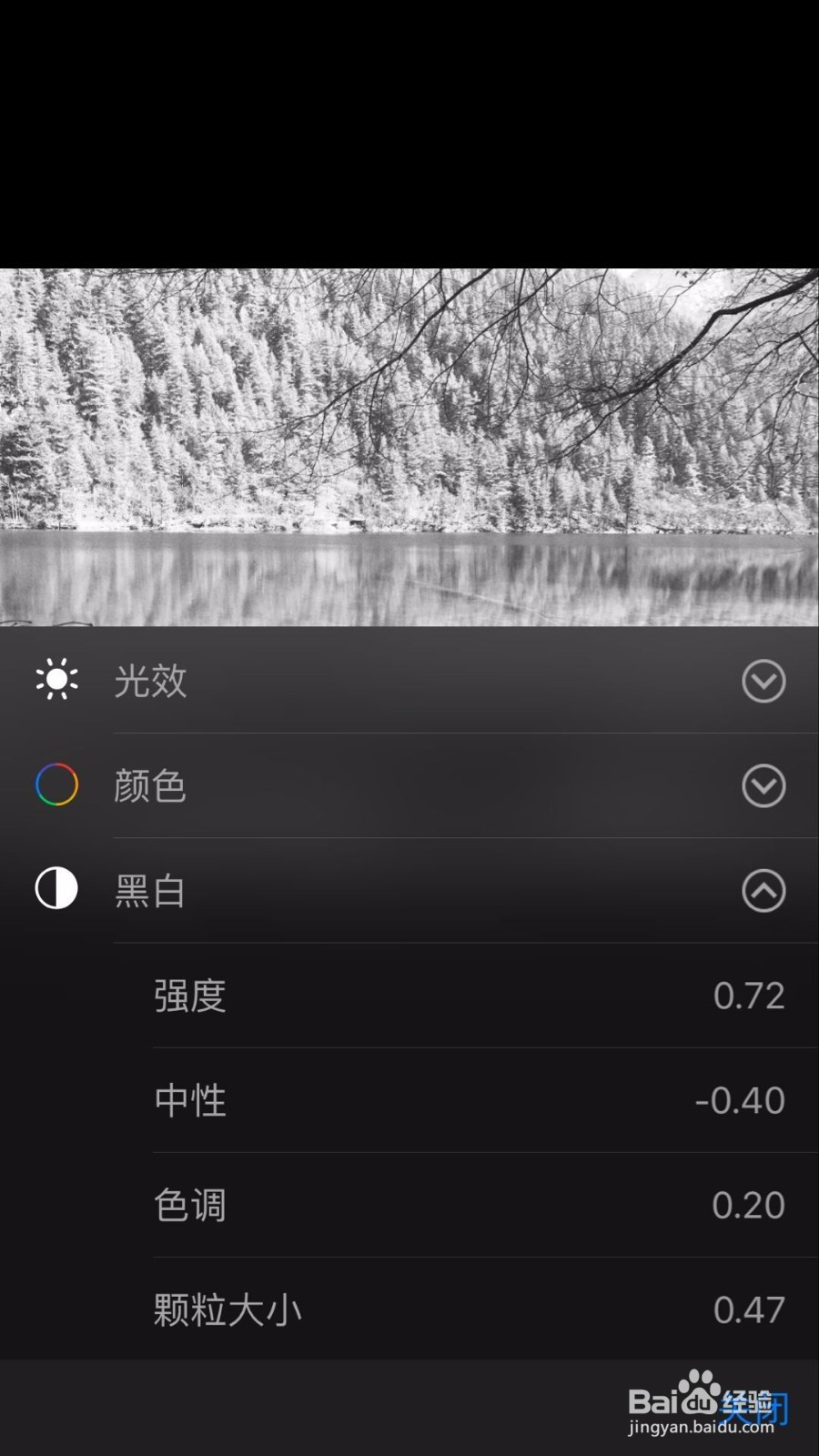
1、这里额外说一下用整体的方法来调整黑白照片,因为黑白跟光效和颜色都不同。用整体的方法调整照片,参数不改变。那么下面请大家直接点击黑白图标。
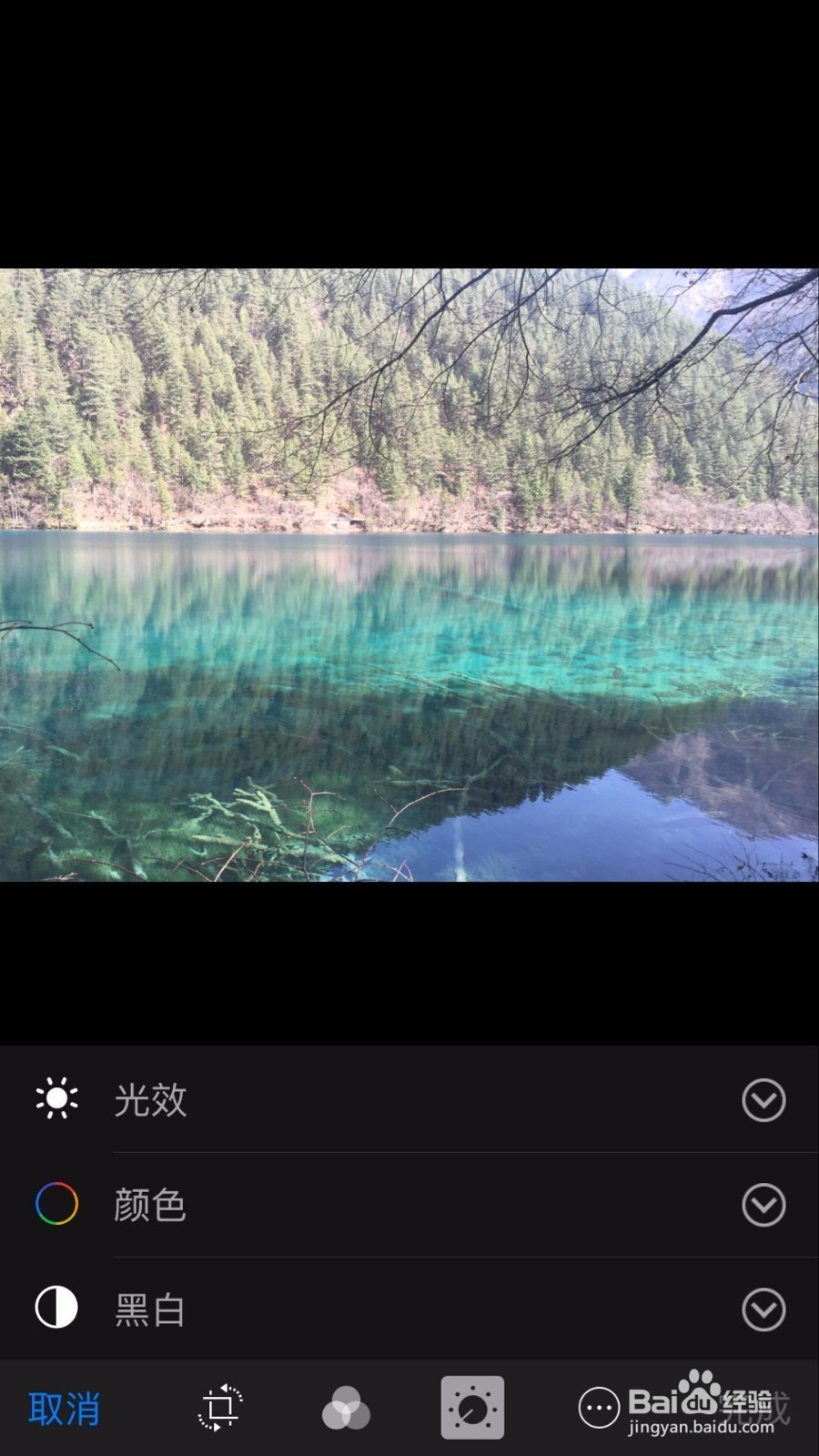
2、点击进入到黑白编辑页面。
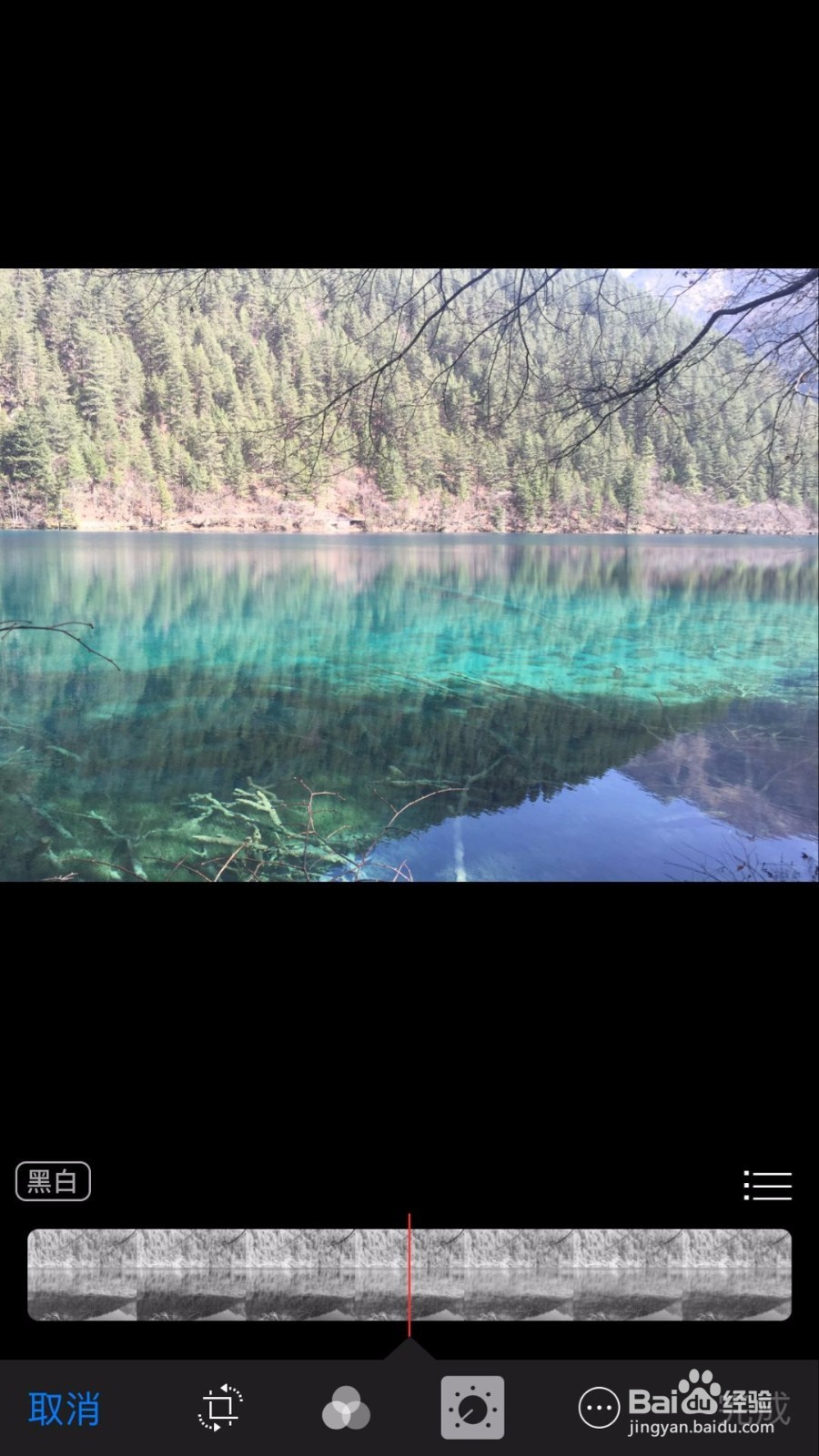
3、将照片往左或往右拖动。无论往哪个方向拖动,照片都会变为黑白色。可以根据自己的照片来调整。整体调整照片也不能用光效或颜色的方法,往左或往右调整来直观的讲解如何整体调整照片。黑白整体调整拖动到最左和最右,效果几乎一样,只是在拖动的中途,照片局部的强度会有所改变。所以我个人觉得,用整体的方法调整照片,和局部调整强度有些相似。
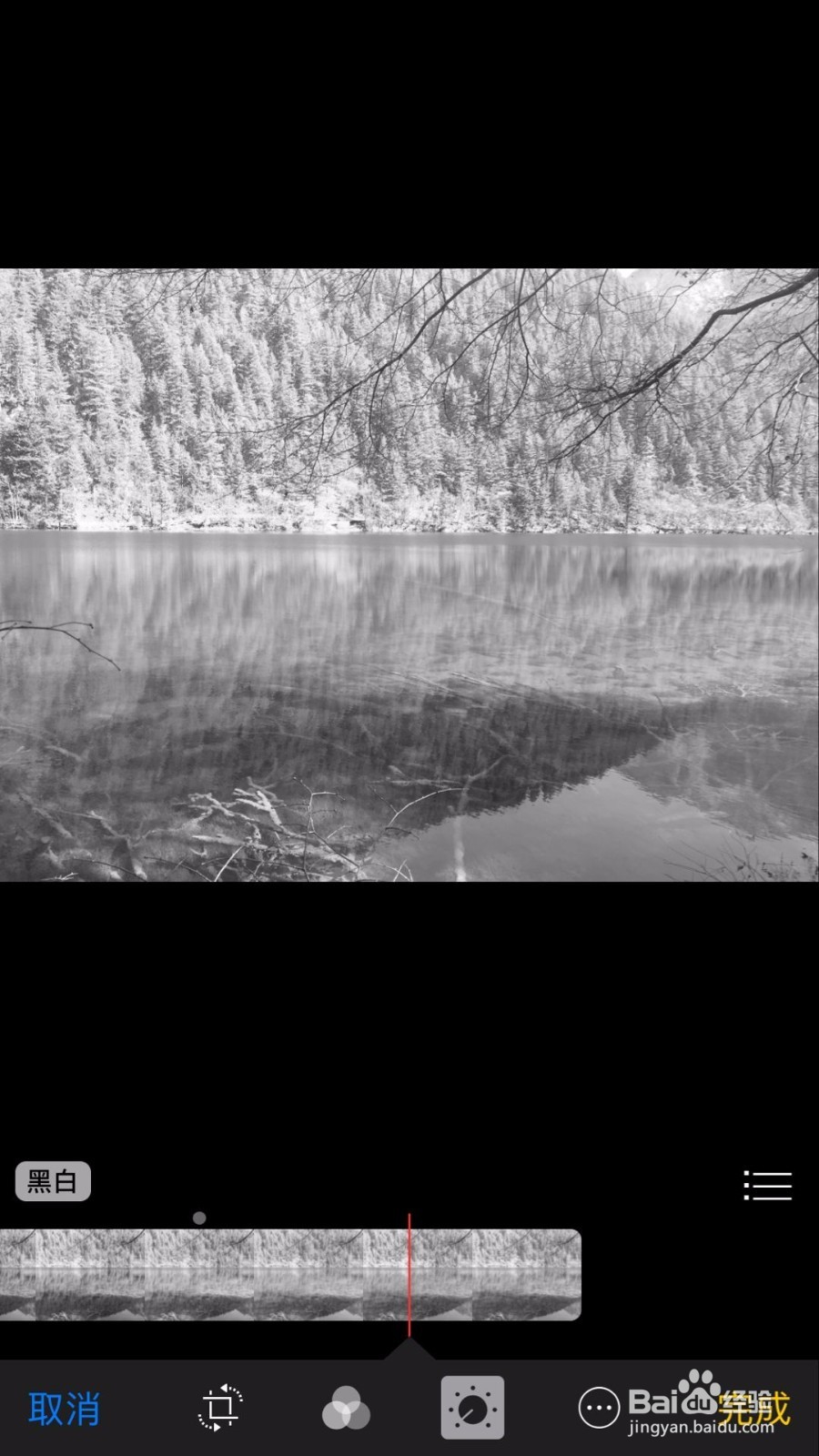
4、然后点击照片下面的三横图标,大家来看看具体的选项参数并没有变化。这就是黑白独特的地方,其他的光效和颜色,采用整体调整,参数都会发生变化,但是黑白如果是整体调整,参数是不会发生变化的。而且整体调整的黑白颜色调整的幅度不大,而细节调整的黑白照片调整的幅度是很大的,可以变成不一样的照片,所以个人建议大家采用细节调整的方法,会调整出更漂亮的照片。